win10系统连接win7共享打印机无法连接解决方法
更新时间:2023-07-14 14:35:50作者:runxin
由于办公中的电脑安装的系统版本不一样,难免会导致用户操作不熟的情况,而有些用户在将win7电脑外接的打印机进行共享设置之后,局域网内的win10电脑想要连接共享打印机时却总是无法连接,对于这种情况小编就来教大家win10系统连接win7共享打印机无法连接解决方法。
具体方法:
1、在Win10小娜搜索框中,打开搜索控制面板;
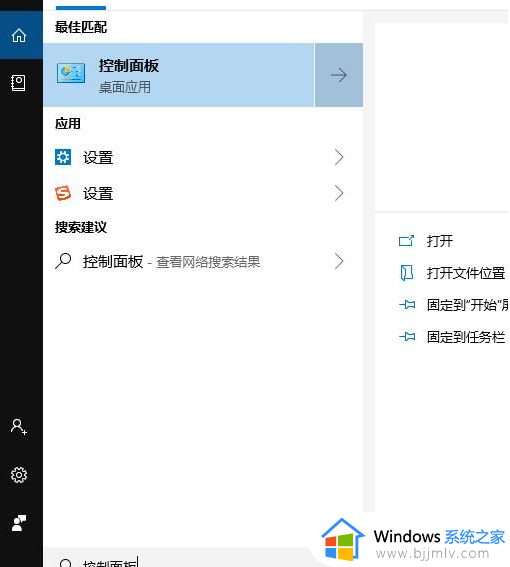
2、到控制面板中,选择观看方式是小图标。然后点击程序和功能;
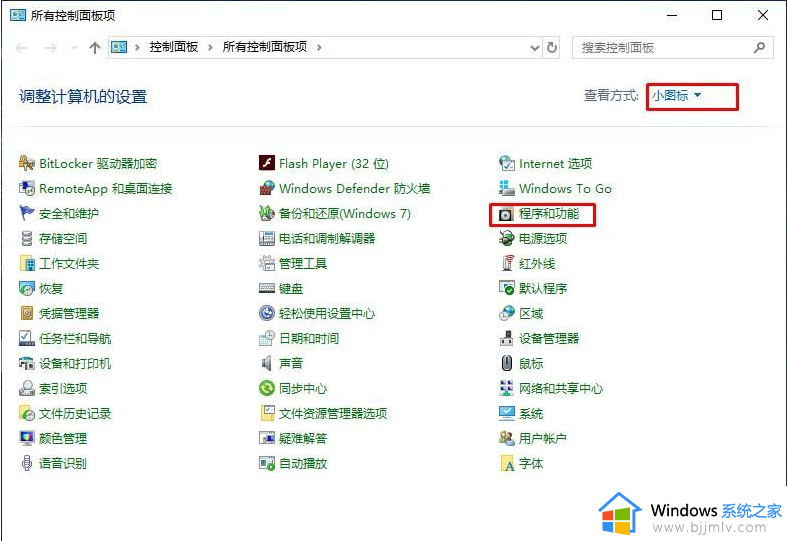
3、点击启用或关闭Windows功能选项;
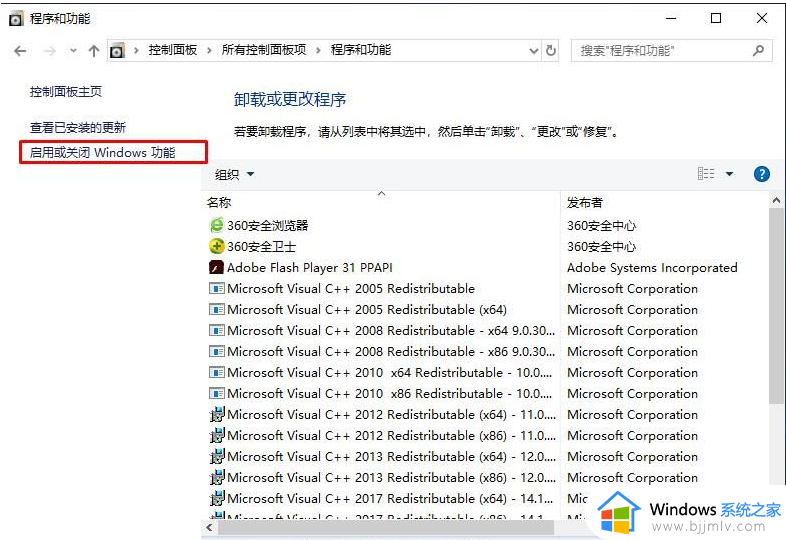
4、勾选SMB1.0/CIFSFileSharingSupport选项,确定;
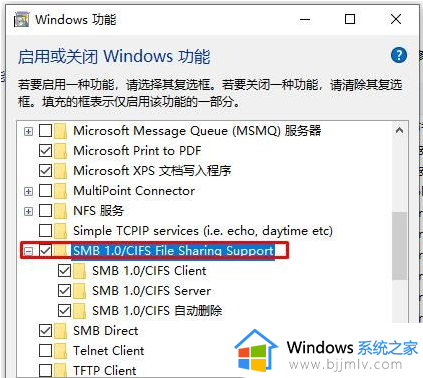
5、安装完SMB1.0支持之后重启一下电脑;
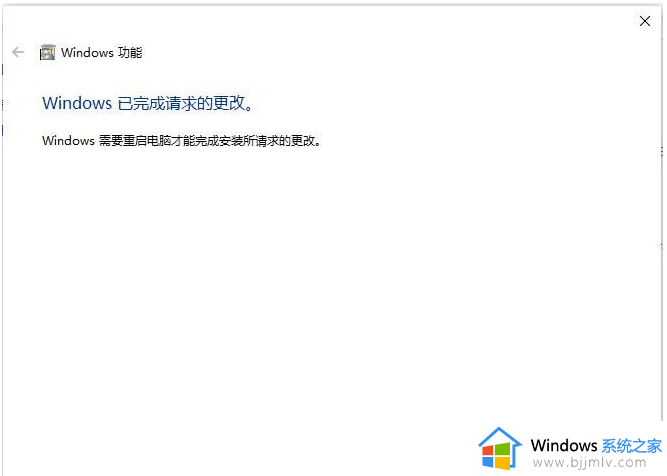
上述就是有关win10系统连接win7共享打印机无法连接解决方法了,有遇到这种情况的用户可以按照小编的方法来进行解决,希望本文能够对大家有所帮助。
win10系统连接win7共享打印机无法连接解决方法相关教程
- win10系统共享打印机无法连接怎么办 win10共享打印机连接不上解决方法
- win10共享打印机工具连接不上电脑怎么办 win10系统无法连接共享打印机如何解决
- win10专业版无法连接共享打印机怎么办 完美解决win10共享打印机无法连接方法
- win7电脑共享打印机win10连接显示无法连接如何解决
- win10共享win7打印机无法连接到打印机怎么操作 win10共享win7打印机连接不了打印机如何处理
- win10系统如何连接共享打印机 win10系统连接共享打印机设置方法
- win10共享打印机给win7使用连接不上怎么办 win10共享打印机win7连接不上解决方法
- win10打印机共享无法连接到打印机0x0000011b解决方法
- win10连win7打印机的方法 win10如何连接win7共享打印机
- 无法连接win10共享打印机怎么办?win10电脑无法连接打印机的解决方法
- win10如何看是否激活成功?怎么看win10是否激活状态
- win10怎么调语言设置 win10语言设置教程
- win10如何开启数据执行保护模式 win10怎么打开数据执行保护功能
- windows10怎么改文件属性 win10如何修改文件属性
- win10网络适配器驱动未检测到怎么办 win10未检测网络适配器的驱动程序处理方法
- win10的快速启动关闭设置方法 win10系统的快速启动怎么关闭
热门推荐
win10系统教程推荐
- 1 windows10怎么改名字 如何更改Windows10用户名
- 2 win10如何扩大c盘容量 win10怎么扩大c盘空间
- 3 windows10怎么改壁纸 更改win10桌面背景的步骤
- 4 win10显示扬声器未接入设备怎么办 win10电脑显示扬声器未接入处理方法
- 5 win10新建文件夹不见了怎么办 win10系统新建文件夹没有处理方法
- 6 windows10怎么不让电脑锁屏 win10系统如何彻底关掉自动锁屏
- 7 win10无线投屏搜索不到电视怎么办 win10无线投屏搜索不到电视如何处理
- 8 win10怎么备份磁盘的所有东西?win10如何备份磁盘文件数据
- 9 win10怎么把麦克风声音调大 win10如何把麦克风音量调大
- 10 win10看硬盘信息怎么查询 win10在哪里看硬盘信息
win10系统推荐